画像データ切り出しツール
| プログラム名 バージョン 機能 実行形式 実行ファイル ファイルサイズ |
:WinBmpTrimCon :0.90 :画像データトリミング :コンソールアプリ :WinBmpTrimCon.exe :14,336 バイト |
画像データ(24ビットBMP)を切り出します。
出力データも24ビットBMPになります。
出力ファイル名は、元のファイル名の拡張子から一文字削除したものになります。
入力データは、最大1920×1080に収まるようにして下さい。
大量に処理したい場合は、バッチファイルを作成するかリストモードをお使い下さい。
サンプルは容量の関係で小さいですが、入出力1920×1080まで対応しています。
※ドラッグ&ドロップ対応のWindowsアプリも作成予定です。
[使用例]
■コマンドラインで引数なしで WinBmpTrimCon を実行するとすると、簡単な説明が表示されます。
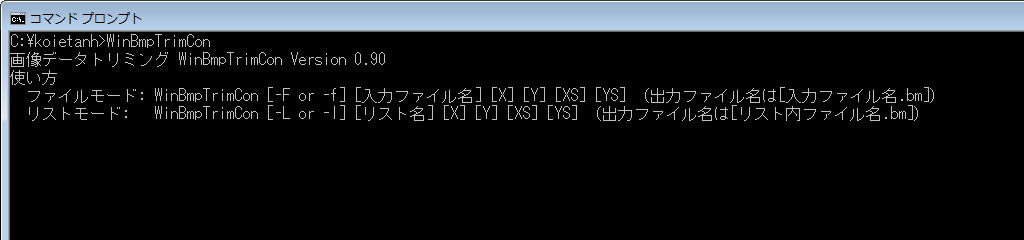
■ファイルモードで直接指定する場合は[-F]オプションで切り出したいファイルと座標とサイズを指定します。
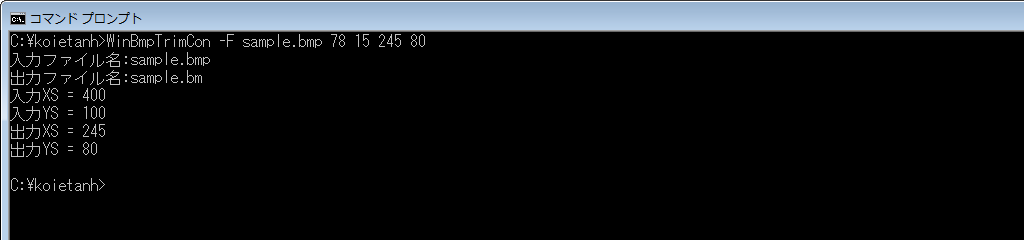
■変換前(sample.bmp)

■切り出し位置(X座標:78 Y座標:15 幅:245 高さ:80)

■変換後(sample.bm) ※変換直後の拡張子は.bmになるので、リネームして下さい。

■ファイルリストで指定する場合は[-L]オプションで、ファイルリストのファイル名と座標とサイズを指定します。
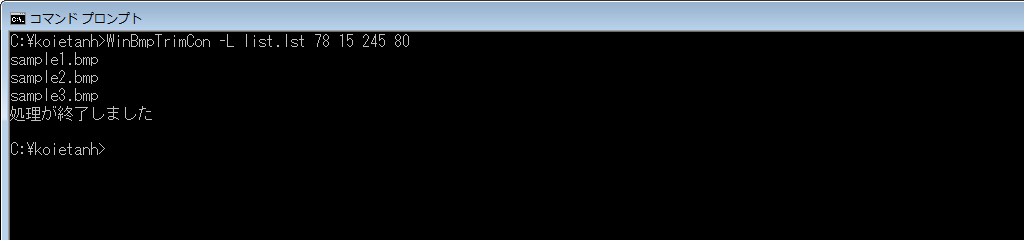
■ファイルリストの内容(list.lst)
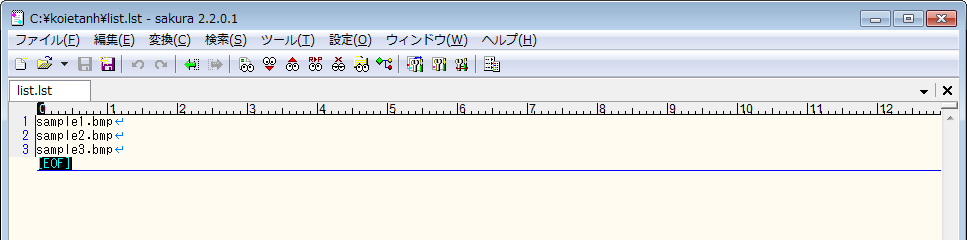
※高速化の為に、GDIなどの仮想画面を使わずに、画像データをバイナリとして扱っています。
※高速化の為に、上書き確認してないのでご注意下さい。
※GUI操作可能なWindowsアプリも作成予定です。
出力データも24ビットBMPになります。
出力ファイル名は、元のファイル名の拡張子から一文字削除したものになります。
入力データは、最大1920×1080に収まるようにして下さい。
大量に処理したい場合は、バッチファイルを作成するかリストモードをお使い下さい。
サンプルは容量の関係で小さいですが、入出力1920×1080まで対応しています。
※ドラッグ&ドロップ対応のWindowsアプリも作成予定です。
[使用例]
■コマンドラインで引数なしで WinBmpTrimCon を実行するとすると、簡単な説明が表示されます。
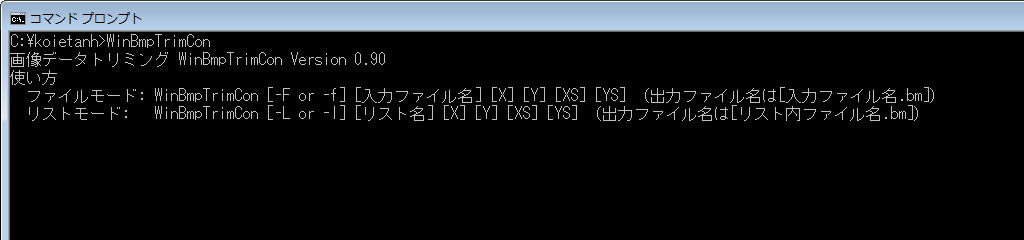
■ファイルモードで直接指定する場合は[-F]オプションで切り出したいファイルと座標とサイズを指定します。
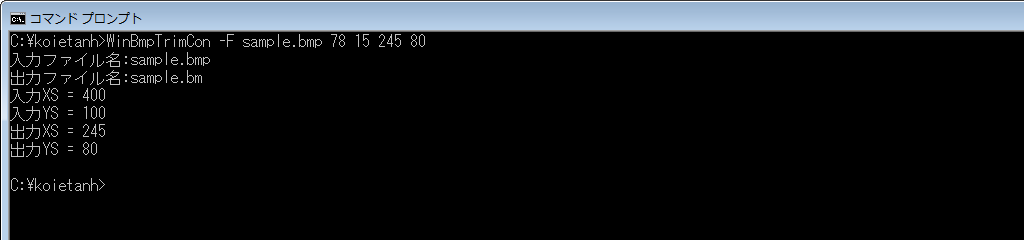
■変換前(sample.bmp)

■切り出し位置(X座標:78 Y座標:15 幅:245 高さ:80)

■変換後(sample.bm) ※変換直後の拡張子は.bmになるので、リネームして下さい。

■ファイルリストで指定する場合は[-L]オプションで、ファイルリストのファイル名と座標とサイズを指定します。
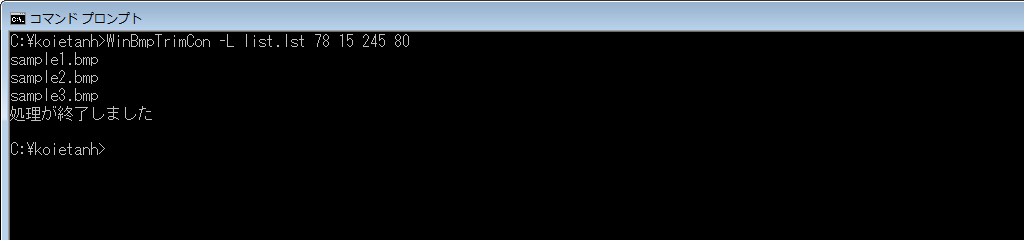
■ファイルリストの内容(list.lst)
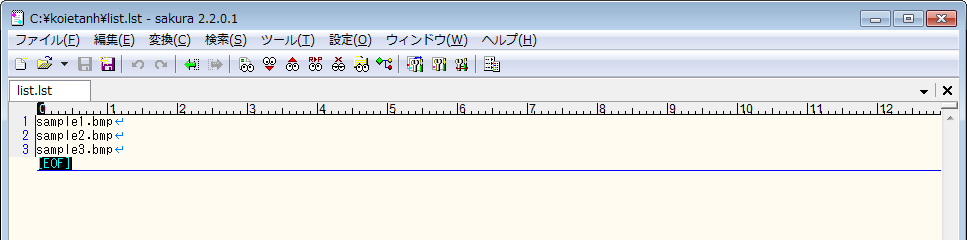
※高速化の為に、GDIなどの仮想画面を使わずに、画像データをバイナリとして扱っています。
※高速化の為に、上書き確認してないのでご注意下さい。
※GUI操作可能なWindowsアプリも作成予定です。
ダウンロード WinBmpTrimCon_2018_0401a.zip
0 件のコメント:
コメントを投稿